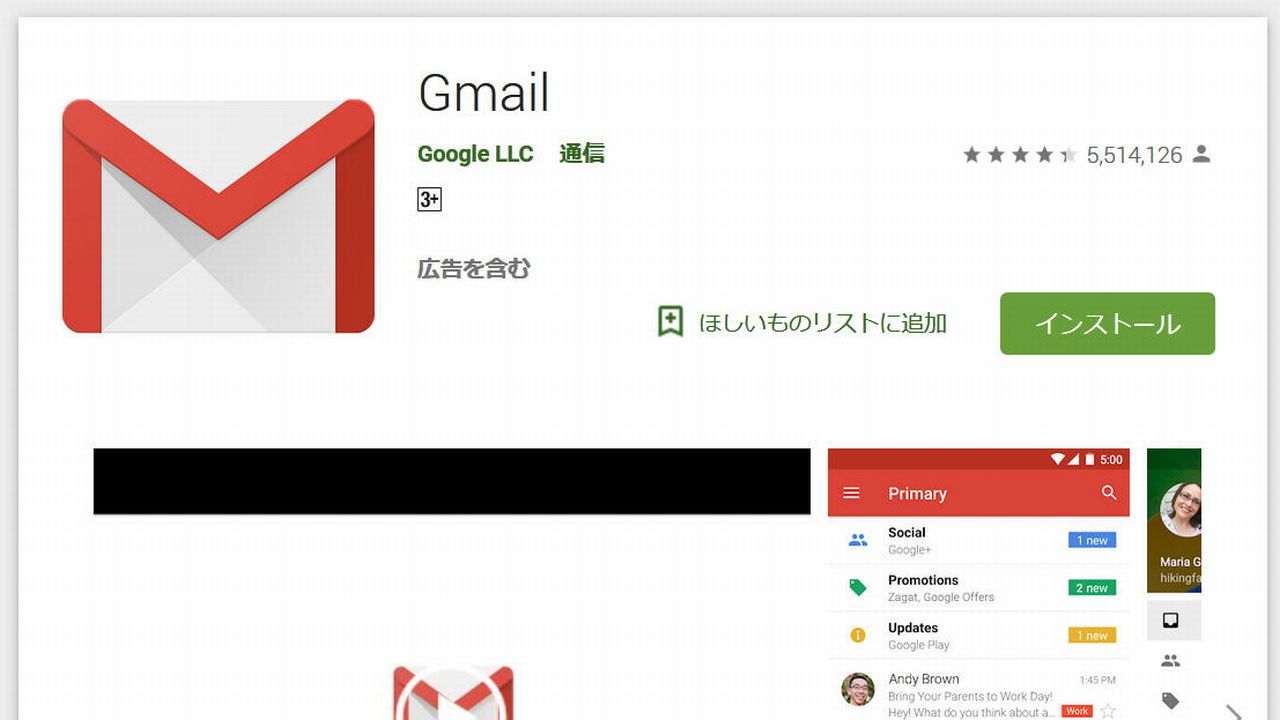
Google playアプリ紹介ページより
目次
PCだけGmailが既読にならない
最近わたしのPCで、閲覧したGmailが既読にならない現象が起こりました。
原因はPC内にあるGmail関連のデータ(キャッシュ)が悪さをしていたようで、chormeブラウザの閲覧履歴データを消去することで無事に復旧しました。
今回は同じような現象が発生した方に向け、その時の対処を備忘録としてまとめます。
関連記事
PCだけで起こる
わたしが遭遇した現象は、以下のとおりです。
- PCからgoogleアカウントにログインし、Gmailで新着メールを閲覧しても既読にならない。
- ブラウザはchoromeを使用。
- メインフォルダだけでなく、他のフォルダでも同様の現象。
- スマートフォンからの閲覧では、問題なく既読になる。
シークレットモードで試す
スマートフォンからアクセスした場合は正常に動作していたので、問題は閲覧に使用しているchormeブラウザにありそうだと推測。
そこで原因を絞り込むため、chormeのシークレットモードを使用してGmailにアクセス。
シークレットモードは主に閲覧履歴を残したくない場合などに利用されますが、モード実行時にCookieなどが無効になって動作するので、不具合の原因を探る際にも使えます。
シークレットモードの使い方
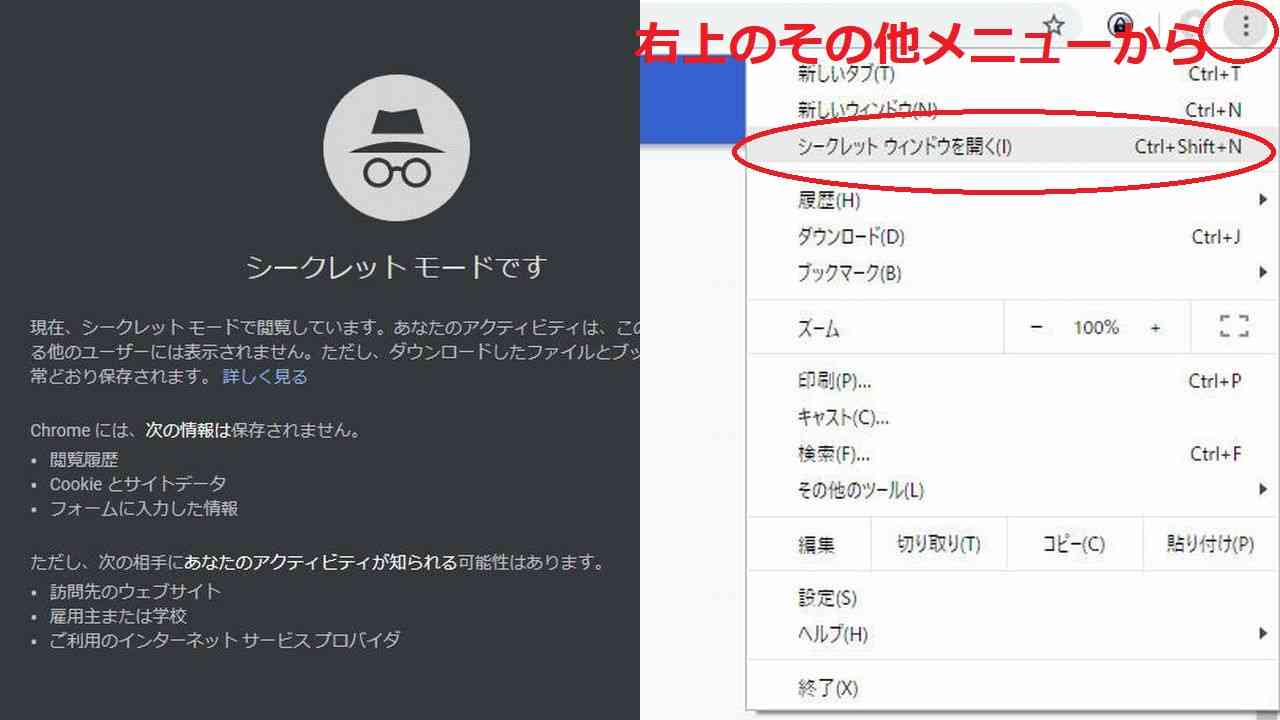
シークレットモードを使って同様にGmailへログインし、メールを閲覧してみると普通にメールが既読に。
シークレットモードでは問題なく動作しているので、おそらくchormeブラウザに残っているGmail関連のデータ(キャッシュ)が原因だと予想しました。
Gmail関連のデータを消去
ということでchormeブラウザに残っているGmail関連のデータ(キャッシュ)の削除を実行することにしました。
chromeでは「閲覧履歴データの消去」の機能を使います。
※閲覧履歴データを消去(基本)を実行すると、普段自動的にログインしているサイトからログアウトされます。(choromeに登録してあるパスワードは残っています。)
※データ消去実行後にサイトにアクセスする場合、ログイン作業が必要になるので、データ消去実行前にパスワードなどをchromeに登録しておくことをおすすめします。
閲覧履歴データを消去
閲覧履歴データの消去メニューは、「右上メニュー」->「その他のツール」->「閲覧履歴を消去」で呼び出します。
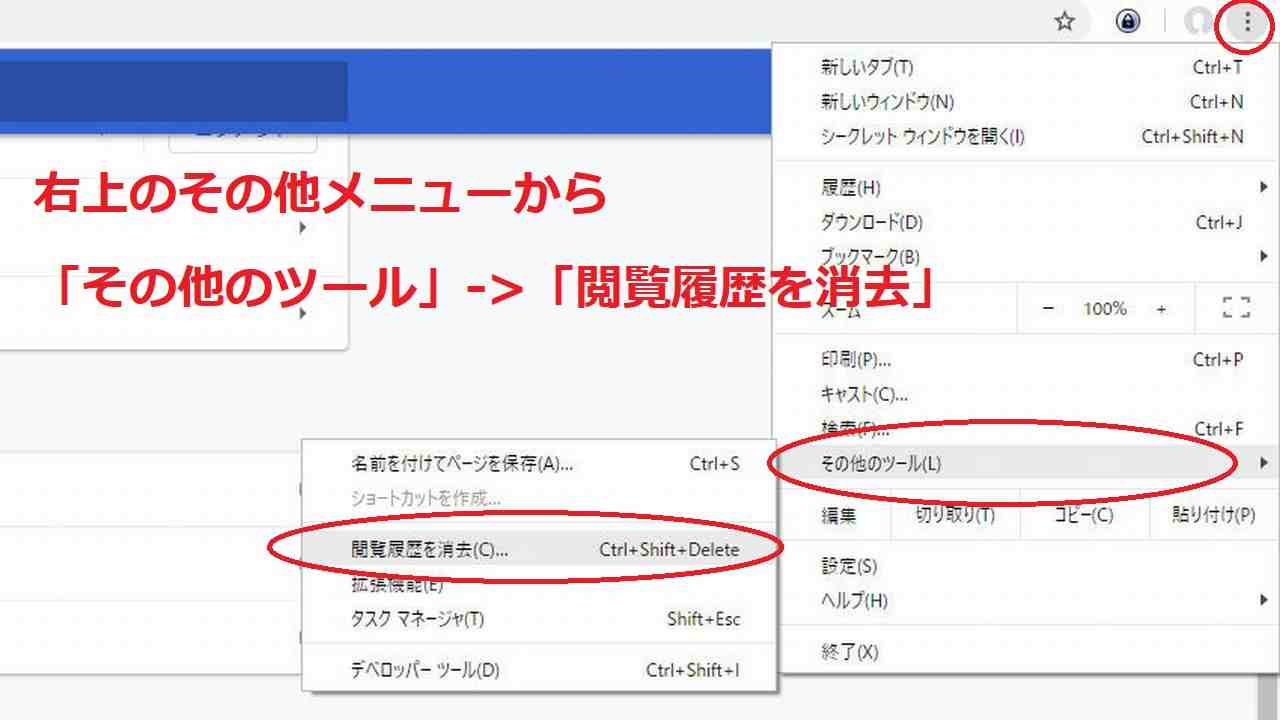
まずは初期設定のまま、期間を「全期間」に設定して閲覧履歴データを消去を実行。
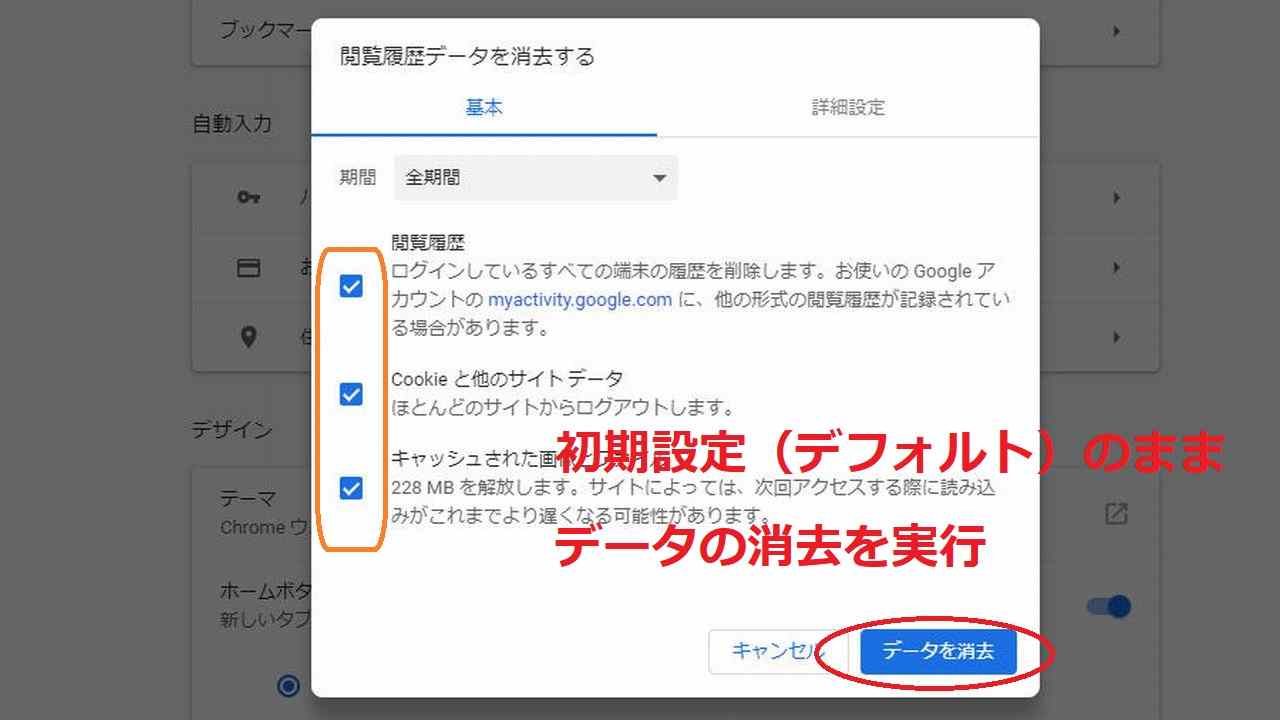
データ消去を実行後、Gmailを確認してみましたが現象は改善されなかったので、再度「閲覧履歴データの消去」を呼び出し。
今度は詳細設定から「ホストされているアプリデータ」にチェックを入れて、データの消去を実行。
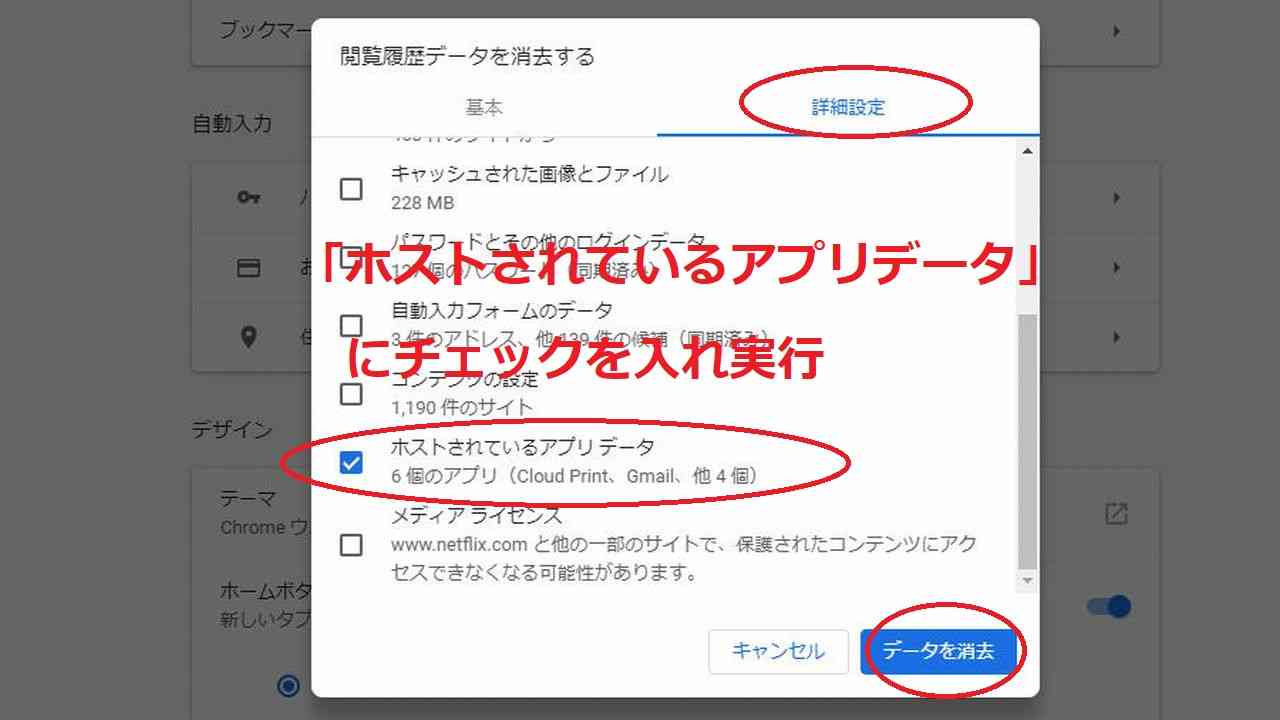
データ消去実行後、もう一度Gmailを確認してみると、今度は問題なくメールが既読になり、現象が改善されました。
他の考えられる原因
閲覧履歴データの消去で改善されない場合、他の考えられる原因としてはchoromeの拡張機能があります。
chromeの拡張機能は「右上メニュー」->「その他のツール」->「拡張機能」で呼び出し。
表示されたchromeの拡張機能をすべてOFFにして動作を確認。もし「拡張機能」が原因なら、これで改善する可能性があります。
どうしても改善されない場合は、googleが提供してる公式のフォーラム(情報交換サイト)があるので、そこで同じような情報が探すか質問を投稿してみてください。

関連記事



